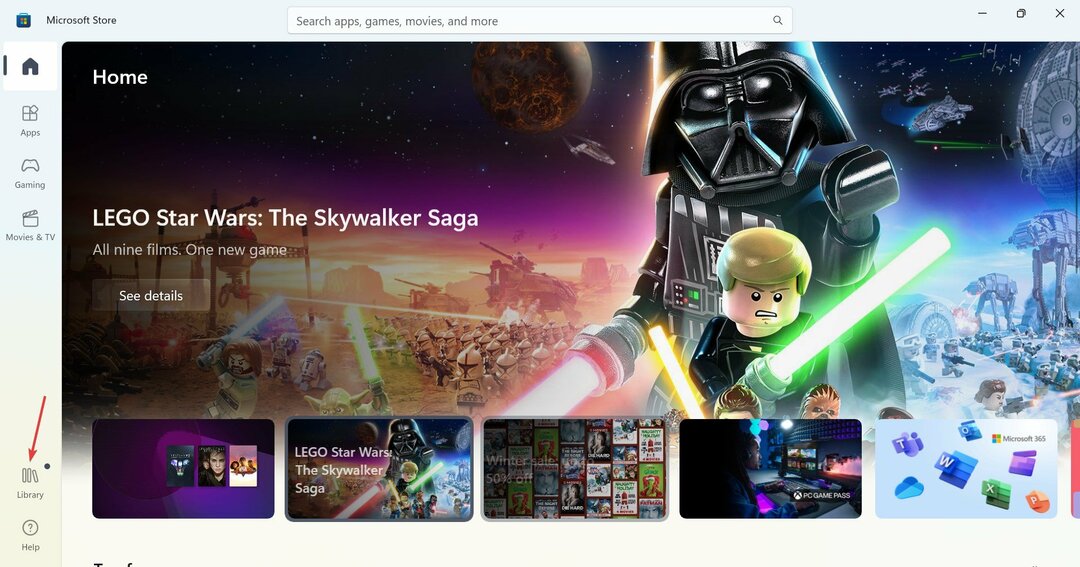See tarkvara hoiab teie draiverid töökorras ja hoiab teid kaitstud tavaliste arvutivigade ja riistvaratõrgete eest. Kontrollige kõiki draivereid nüüd kolme lihtsa sammuga:
- Laadige alla DriverFix (kinnitatud allalaadimisfail).
- Klõpsake nuppu Käivitage skannimine leida kõik probleemsed draiverid.
- Klõpsake nuppu Draiverite värskendamine uute versioonide saamiseks ja süsteemi talitlushäirete vältimiseks.
- DriverFixi on alla laadinud 0 lugejaid sel kuul.
Windows Store on aeglaselt, kuid kindlalt muutumas Windows 10 vanakooli programmide elujõuliseks alternatiiviks. Kuigi rakendusi on mõõdukalt täiustatud ja üldist kasutatavust parandatud, ikka on vigu mis võib positiivset kuvandit rikkuda. Üks nendest vigadest kordub sageli ja läheb koodiga „0x803F700‘.
Kasutajad, kes sellest veast teatasid, ei saanud Windowsi poes rakendustele juurde pääseda, neid alla laadida ega installida. Sellest rääkides, kui te ei saa Windowsi poe rakendusi installida, siis seda üldine tõrkeotsingu juhend võib teid aidata.
Koostasime loendi vea 0x803F700 võimalikest parandustest, mis peaksid olema kasulikud. Kui teil on probleeme ülalnimetatud veakoodiga, kontrollige kindlasti järgmisi samme.
Kuidas lahendada Windowsi poe viga „0x803F700” Windows 10-s
Lahendus 1. Käivitage Windowsi tõrkeotsing
Esimesed asjad kõigepealt. Alustuseks on tore tõrkeotsing sisseehitatud tööriistade kindla olemasolu korral. Ja kuigi Windows 10-l puuduvad mõned täpsemad funktsioonid, ei puudu tal kindlasti ka tõrkeotsingu tööriistu. Kui te ei pääse korduva võrguvea korral Windowsi poodi juurde ja / või rakendusi alla laadima, käivitage ühendatud menüüs kindlasti vastutav tõrkeotsing ja otsige muudatusi.
Kui te pole kindel, kuidas seda teha, peaksid järgmised toimingud näitama, kuidas:
- Seadete avamiseks avage Start ja klõpsake hammasratta laadset ikooni.
- Avatud Uuendamine ja turvalisus.
- Valige Veaotsing.

- Kerige alla ja tõstke esile Windowsi poe rakendused tõrkeotsing.
- Klõpsake nuppu „Käitage tõrkeotsingut” nuppu.
Kui Windowsi omakeelse tõrkeotsinguga ei saadud hakkama, peaksite jätkama allpool esitatud lahendustega. Ühest peaks piisama.
Lahendus 2. Keelake ajutiselt Windowsi tulemüür ja kolmanda osapoole viirusetõrje
Ehkki Windowsi turvameetmete keelamine on igapäevasel kasutamisel väga soovitamatu, saate aeg-ajalt teha erandi. Nimelt võivad üle mõne kolmanda osapoole viirusetõrjelahenduse aeg-ajalt blokeerida teatud Windowsi funktsioonid ja takistada nende käivitamist.
Windows 10-sse installitava parima viirusetõrjetarkvara kohta lisateavet ühilduvusprobleemide pärast muretsemata leiate siit see artikkel.
Lisaks võib Windowsi tulemüür, sisseehitatud kaitsetõke, halvimal juhul takistada mõjutatud rakenduste võrku ühendamist.
Nii et kuigi see on pikk pilt, ei maksa Windowsi tulemüüri ja kolmanda osapoole viirusetõrje ajutine keelamine teile midagi. Lisaks saate seda teha ka Windows Defenderiga. Kui te pole kindel, kuidas Windowsi tulemüüri Windows 10-s keelata, kontrollige kindlasti järgmisi samme:
- Tüüp Tulemüür Windowsi otsinguribal ja avage Windowsi tulemüür.
- Kliki "Lülitage Windowsi tulemüür sisse või välja”Vasakul paanil.
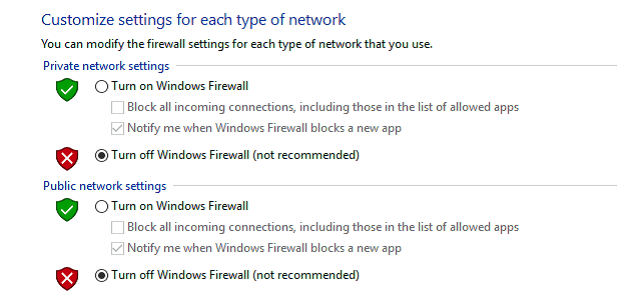
- Keela tulemüür mõlema jaoks Privaatne ja Avalik võrgud ja muudatused kinnitada.
- Proovige uuesti Windowsi poe rakendusi käivitada ja otsige viga.
Kui probleem püsib ja teil on endiselt sama viga, jätkake tõrkeotsinguga.
3. lahendus - lähtestage poe vahemälu
Windows Store on välja töötatud ja esitletud nagu enamik teisi Windows 10 rakendusi, millel on mõned eripärased omadused. Te ei saa seda uuesti installida, vähemalt mitte tavapärase lähenemisviisiga. Teiselt poolt saate selle vahemälu lihtsalt tühjendada. Windows Store salvestab igasuguseid vahemälusid ja eelistusi, et kiirendada laadimisaega ja parandada üldist kasutuskogemust. Kuid kui need andmed kogunevad ja järk-järgult suurenevad, kannatab Windows Store.
Selle lahendamiseks peaksite minema Windows Store'i vahemälu lähtestamisele. Seda saab teha lihtsa käsuga, mis kutsub tööriista WSReset. Pärast selle käivitamist pühitakse Store'i vahemälu ja loodetavasti lahendatakse olemasolev viga.
Kui te pole kindel, kuidas seda tööriista käitada, järgige kindlasti allpool loetletud samme:
- Vajutage Windowsi klahvi + S.
- Tippige otsinguribale WSReset.exe ja vajutage Sisenema.
- See peaks Windowsi poe taaskäivitama ja vahemälu tühjendama.
LOE KA: Parandus: Windowsi pood ei avane pärast Windows 10 täiendamist
4. lahendus - värskendage Windowsi poodi
Viimase paari kuu jooksul muutis Windows Store paljudes aspektides palju ja üldine stabiilsus on üks neist. Peamiselt teeb Microsoft jõupingutusi selleks, et lõpuks viia Windows Store kui konkurent konkurentsi, ja kõik märgid viitavad sellele, et langeb Fall Creators Update'i abil. See tähendab järelikult, et vigade kõrvaldamine toimub õigeaegse värskendamise korral sagedamini.
Nii et kui teil on selle vms tõrkeid olnud, kontrollige kindlasti värskendusi ja lahendage loodetavasti probleem. Selleks toimige järgmiselt.
- Ava Windowsi pood rakendus.
- Klõpsake nuppu Kolme punktiga menüü paremas nurgas ja avage Allalaadimised ja värskendused.
- Klõpsake nuppu "Hankige värskendusi" nuppu.

5. lahendus - lähtestage rakenduspaketid
Enamiku kolmandate osapoolte programmidega seotud probleemide puhul saavad kasutajad pöörduda elujõulise lahendusena uuesti installimise poole. Kuid nagu te ilmselt teate, ei saa te Windowsi poodi desinstallida. Mida saaksite teha, on rakenduste pakettide lähtestamine ja Windowsi poe uuesti registreerimine.
Seda saab teha PowerShelli kõrgendatud käsureal. Kui te pole kindel, kuidas seda teha, järgige allolevaid juhiseid.
- Tippige otsinguribale PowerShell, paremklõpsake ja avage PowerShell administraatorina.
- Kopeerige käsureal järgmine käsk ja vajutage sisestusklahvi:
- Get-AppXPackage -AllUsers | Foreach {Add-AppxPackage -DisableDevelopmentMode -Register "$ ($ _. InstallLocation) \AppXManifest.xml”}
- Taaskäivitage arvuti.
Lahendus 6. Logige Windows Store'is välja ja logige uuesti sisse
Sisselogimine ja uuesti sisselogimine on teinud imesid mõnele kasutajale, keda vaevab Windowsi poe viga. Mõnel ebamugaval põhjusel hakkab pood lihtsalt valesti käituma ja seiskamise lahendamiseks peate samade või alternatiivsete mandaatidega uuesti välja logima ja uuesti sisse logima.
Selleks tehke järgmist.
- Ava Windowsi poe rakendus.
- Klõpsake paremas ülanurgas oma kontoikoonil.
- Valige aktiivne konto ja klõpsake nuppu Logi välja.
- Nüüd klõpsake uuesti kontoikoonil ja valige Logi sisse.

- Sisestage oma mandaat ja logige sisse.
- Otsige muudatusi.
See peaks selle kokku pakkima. Loodame, et suutsite Windowsi poe tõrke „0x803F700” ühe neist parandustest lahendada. Kui teil on küsimusi või alternatiivseid lahendusi, andke meile kindlasti hüüd allolevas kommentaaride jaotises.
SEOTUD ARTIKLID, mida peate kontrollima:
- Microsoft ühendab Windowsi poe Microsoft Store'iga, paljastab uue logo
- Uus Windowsi poe värskendus tutvustab sujuvat disaini Windows 10 kasutajatele
- Grammarly saab Windowsi poest Microsoft Edge'i laienduse
- Parandus: tõrge „Selle ms-windows-poe avamiseks vajate uut rakendust”